SharePlay er en ny funktion i MacOS Monterey der lader en hel FaceTime-gruppe se eller lytte til det samme indhold. Det er for eksempel fantastisk til en delt filmaften, når I ikke alle kan deltage personligt, eller hvis du vil have alle til at høre det seneste nummer fra din yndlingskunstner.
Indhold
- Trin 1: Sådan deler du film, musik og mere
- Trin 2: Delte kontroller
- Trin 3: Modtagelse af indhold
- Trin 4: Menubar kontrol
- Et par ting at bemærke
SharePlay kræver MacOS Monterey, iOS 15 eller iPadOS 15. Det vil sandsynligvis ikke komme ind i den indledende lancering af disse systemer i efteråret, men bør komme i en opdatering kort efter udgivelsen. I denne artikel vil vi vise dig, hvordan du bruger SharePlay i MacOS Monterey. Hvis du ikke har det endnu, så sørg for at læse vores guide til, hvordan du gør det download MacOS Monterey til din Mac.
Anbefalede videoer
I øjeblikket kan du kun dele indhold fra Apples TV eller Musik apps. Apple arbejder dog på en API, der vil tillade tredjeparts apps og tjenester som Disney+ og HBO Max at tilbyde SharePlay til deres eget indhold.
Relaterede
- Apples FaceTime kan snart give dig superkræfter til gestuskontrol
- Almindelige macOS Ventura-problemer og hvordan man løser dem
- Tak, jeg hader det: Nogen installerede macOS på et Steam Deck
Trin 1: Sådan deler du film, musik og mere
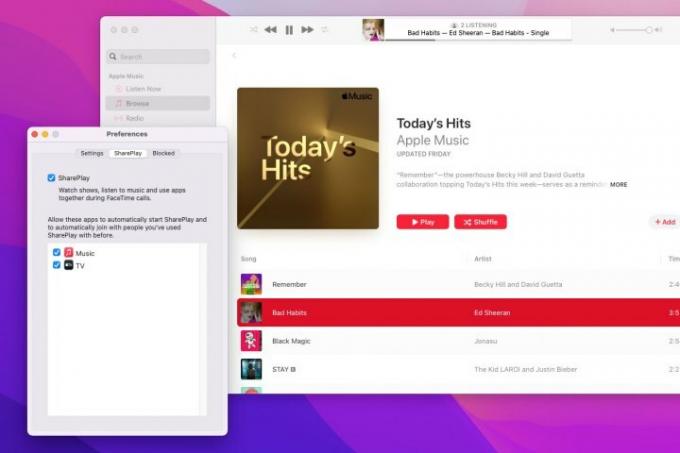
Start FaceTime på din Mac, og åbn derefter indstillingerne ved at klikke FaceTime > Præferencer i menulinjen. Klik på SharePlay fanen, og sørg derefter for, at afkrydsningsfeltet SharePlay er markeret.
Start et FaceTime-opkald, og tag derefter indhold op, du vil dele i Musik eller TV. Når indholdet afspilles, vil alle på opkaldet få mulighed for at deltage i SharePlay-sessionen. I iOS 15, for eksempel vises en advarsel i FaceTime, der siger Tilmeld dig SharePlay, med en Åben knappen til højre.
Trin 2: Delte kontroller
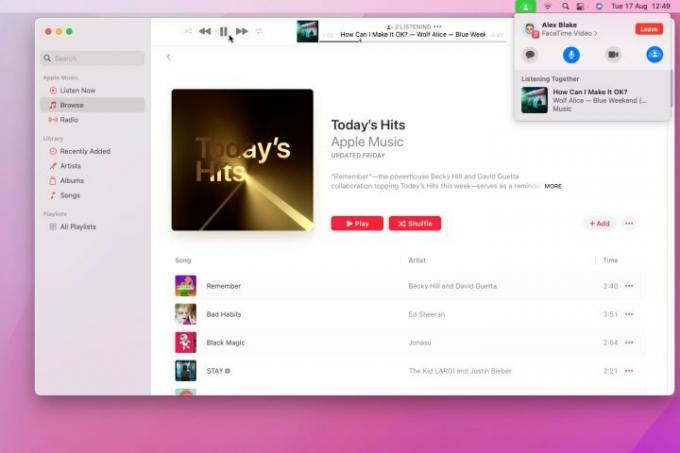
Hver person, der har deltaget i en SharePlay-session, kan styre afspilningen af indholdet. For eksempel vil et tryk på pauseknappen sætte det på pause for alle deltagere. Når du er klar til at afslutte deling, skal du klikke på SharePlay-ikonet øverst til højre på din Mac-skærm og derefter klikke på x knappen ud for det delte indhold. Du kan vælge at stoppe med at dele indholdet med alle eller bare at afslutte afspilningen for dig selv.
Trin 3: Modtagelse af indhold
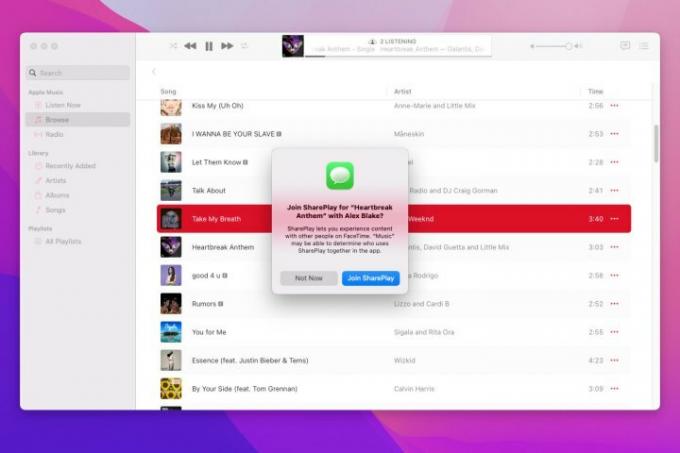
At opleve indhold sendt af en anden under et FaceTime-opkald er også ligetil. Hvis du får tilsendt indhold under et opkald, vil en advarsel spørge, om du vil Tilmeld dig SharePlay for det pågældende indhold. Hvis du tidligere har gjort dette og bedt din Mac om automatisk at deltage i SharePlay-sessioner (se trin 4), vises en meddelelse øverst til højre på din skærm, der fortæller dig, at indholdet har været delt. Hold musemarkøren over meddelelsen. Hvis nogen for eksempel deler indhold fra Musik-appen, vil du se en Udsigt knap. Klik på den, og den relevante app åbnes med indholdet afspillet.
Trin 4: Menubar kontrol
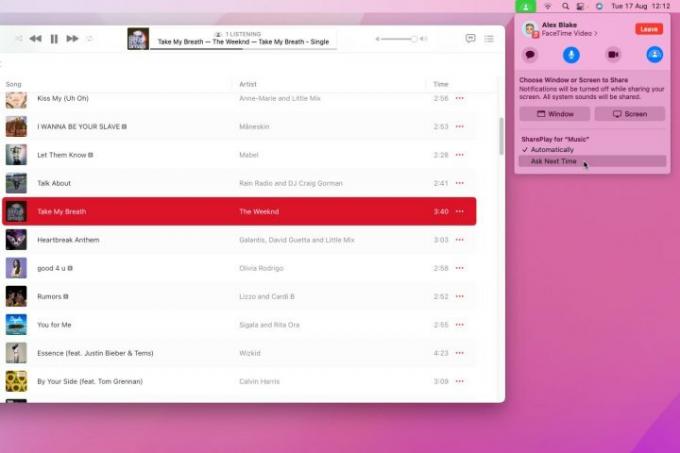
Når indholdet begynder at afspille, vises et SharePlay-ikon i din Mac-menulinje, hvilket indikerer, at du deler indhold i øjeblikket. Klik på den for at se, hvad der bliver delt. Hold markøren over indholdet og en x vises, som du kan klikke på for at afslutte afspilningen. Klik på SharePlay-ikonet til højre for at se en håndfuld muligheder, herunder om din Mac automatisk skal afspille delt indhold eller spørge først.
Et par ting at bemærke
SharePlay virker muligvis ikke, hvis personer i dit opkald er i en anden region, på grund af noget indhold, der er regionslåst.
Ud over det kan du ikke dele indhold, som andre brugere ikke har adgang til. Du kan for eksempel dele gratis afsnit og indhold fra tv-appen, men udsendelser, der kræver et Apple TV+-medlemskab, kan ikke deles med folk, der ikke har et betalingsabonnement.
Redaktørens anbefalinger
- Får min Mac macOS 14?
- MacGPT: hvordan man bruger ChatGPT på din Mac
- Denne kritiske macOS-fejl kan efterlade din Mac forsvarsløs
- Apple kunne lancere en Frankenstein iPad Pro, der kører macOS
- MacOS Ventura og nye MacBooks Pros kommer begge snart
Opgrader din livsstilDigital Trends hjælper læserne med at holde styr på den hurtige teknologiske verden med alle de seneste nyheder, sjove produktanmeldelser, indsigtsfulde redaktionelle artikler og enestående smugkig.



